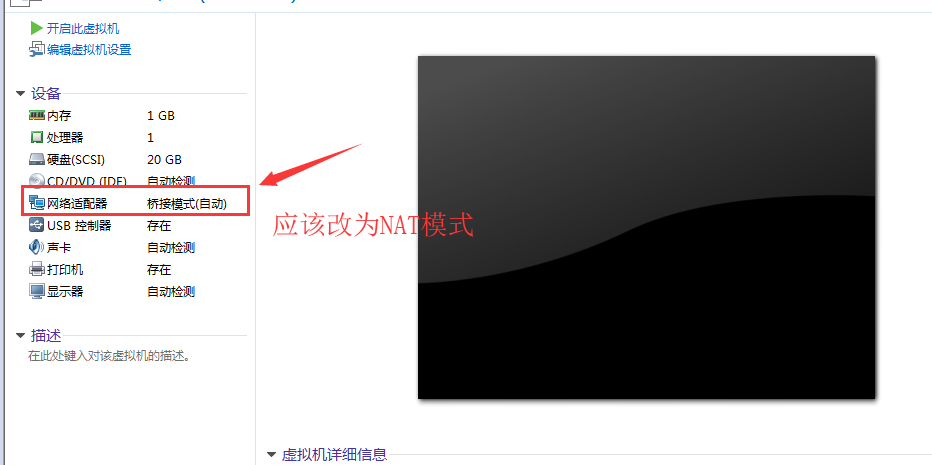de máquina virtual tutoriais gráficos de configuração de rede modo NAT [Reservado] VMware
Original: https://blog.csdn.net/dingguanyi/article/details/77829085
I. Introdução
Ao configurar um ambiente de teste de cluster no Windows, para permitir a comunicação mútua entre os nós do cluster, é preciso configurar a rede pela VMware. Estamos principalmente do modo princípio da NAT (modo de Network Address Translation) e processo de configuração.
Em segundo lugar, o princípio
1. Tipo "NAT", conhecida como a tradução de endereços de rede, fornecer acesso de convidado para host externo com base na capacidade de "único hospedeiro" tipo em
entre 2 máquinas virtuais entre máquina virtual eo host, podem se comunicar entre o host remoto ea máquina virtual
3. máquina virtual só precisa configurar NAT IP na rede IP, o acesso por parte do anfitrião externo pode acessar o host IP. Ela não requer uma rede separada externo IP (isto é, o interruptor físico de rede IP)
4 vantagens: a rede está configurada para determinar a máquina virtual, pode ser muito pouca variação. Porque a mudança de configuração NAT, altere a conexão de rede do host, não afeta a máquina virtual. Assim, a maioria das experiências de cluster seleccionado é o modo de NAT
, as etapas de configuração terceiros
1. Desligue o firewall de host
2. Desligue o firewall máquina virtual, mude para o usuário root
serviço iptables status de serviço iptables parada chkconfig iptables off
3. Ligue o host VMware dois serviços: NAT e DHCP (o padrão é on)
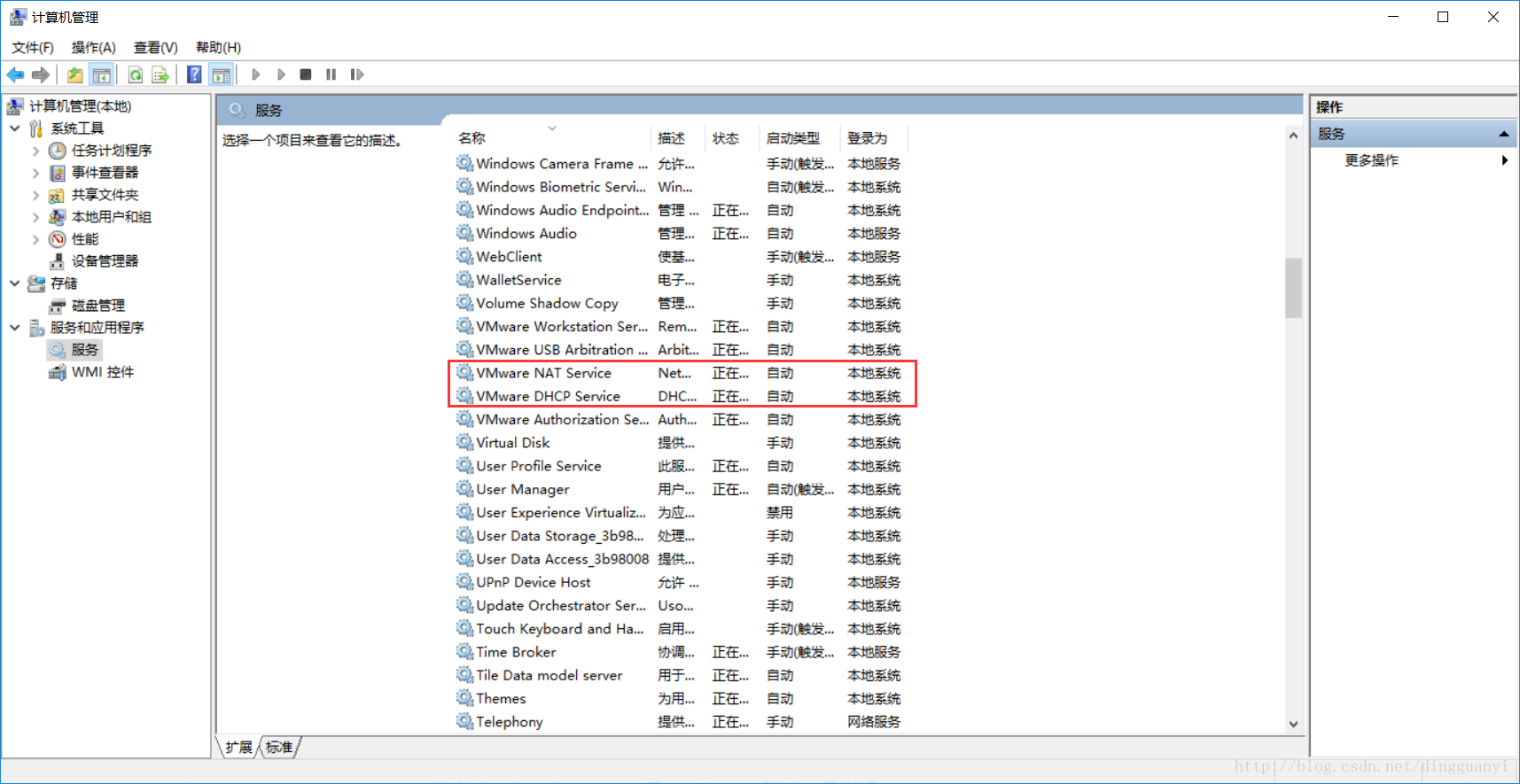
4. Ver anfitrião informações IP e registros, abra a janela CMD, digite o seguinte comando
ipconfig -all
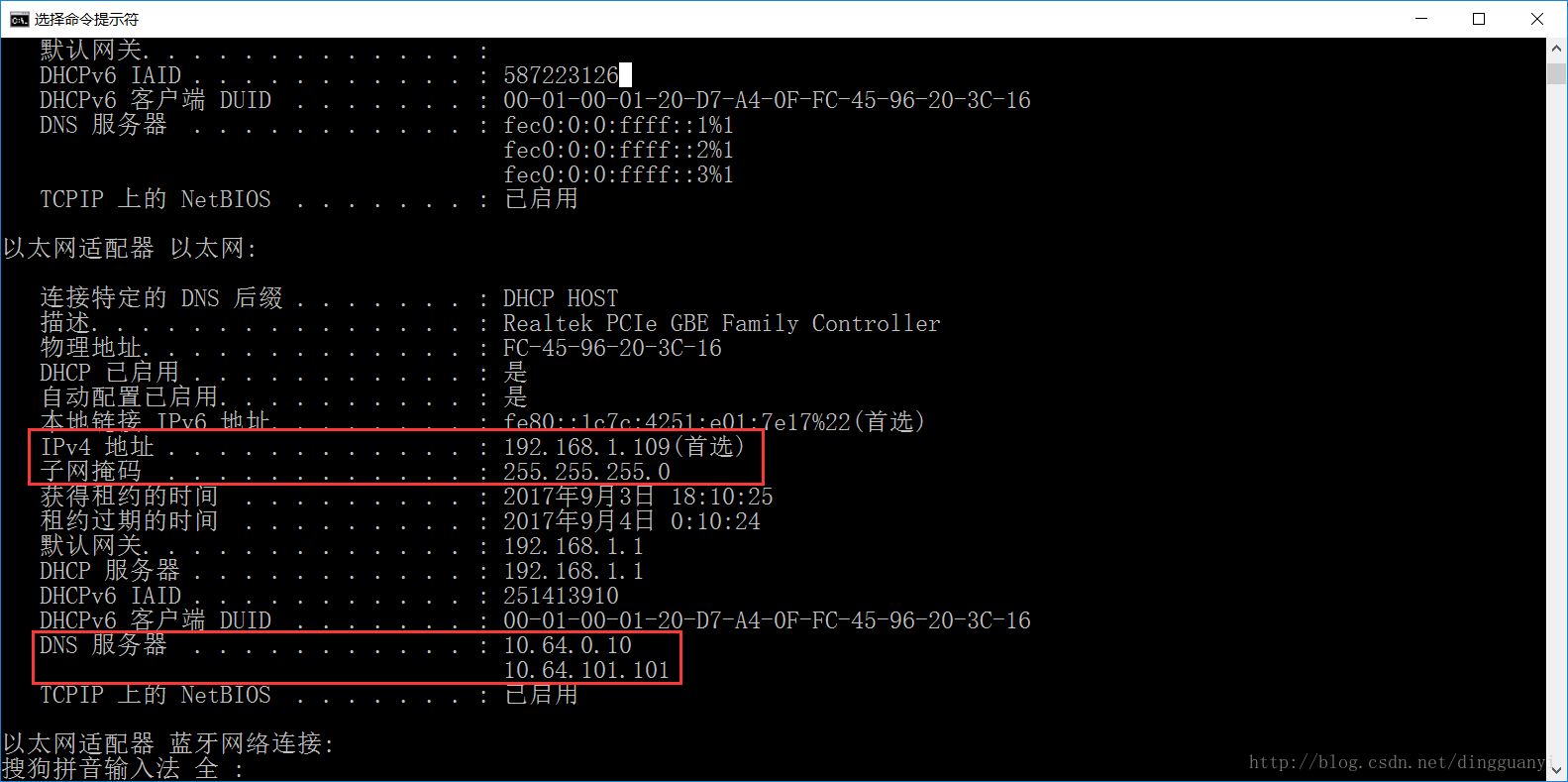
5. configurações de host para rede virtual compartilhado NIC VMnet8
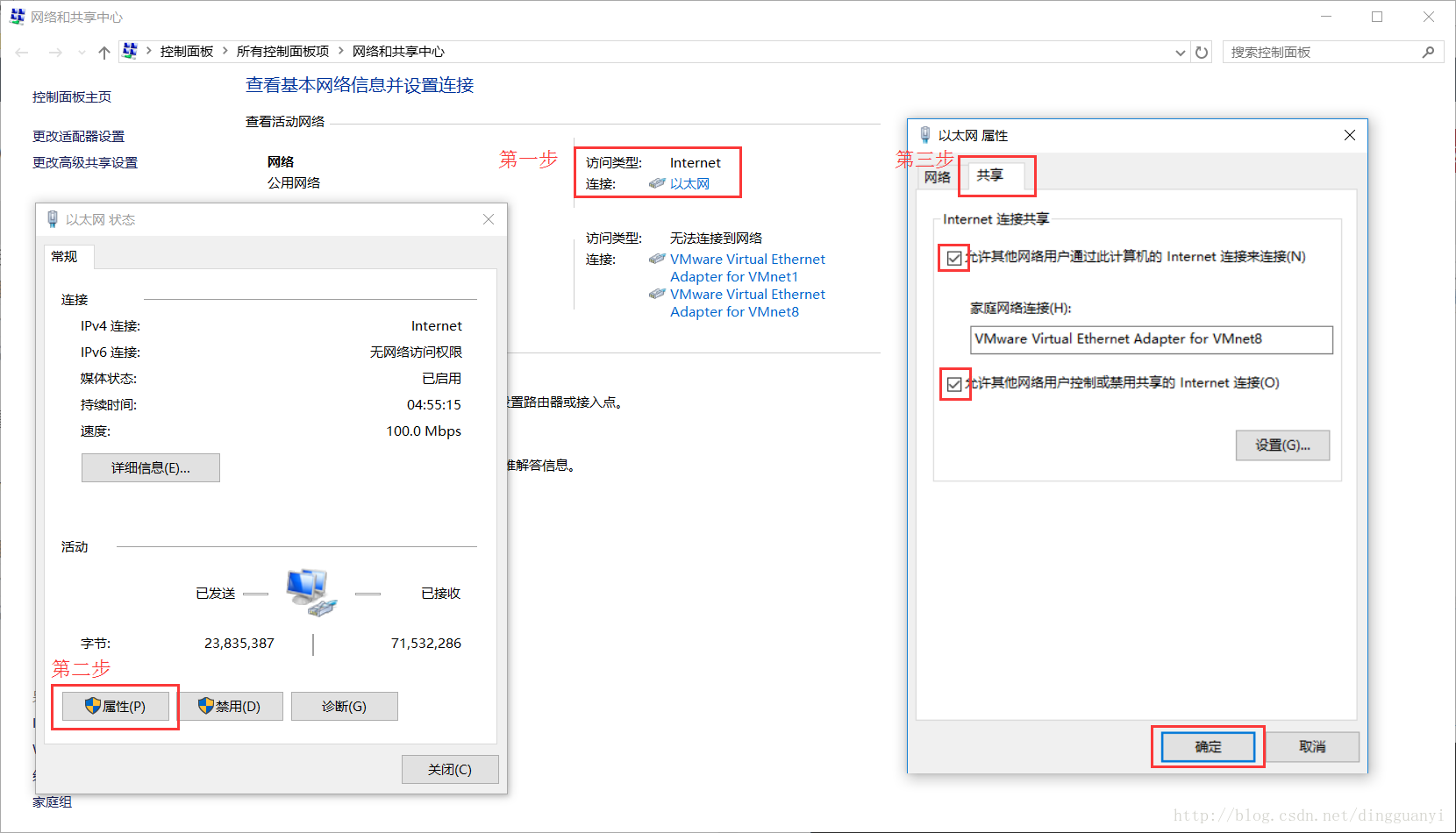
6. Revise a configuração padrão do modo NAT máquina virtual (gravação segmento de rede IP, máscara de sub-rede, gateway, usando a configuração próxima etapa)
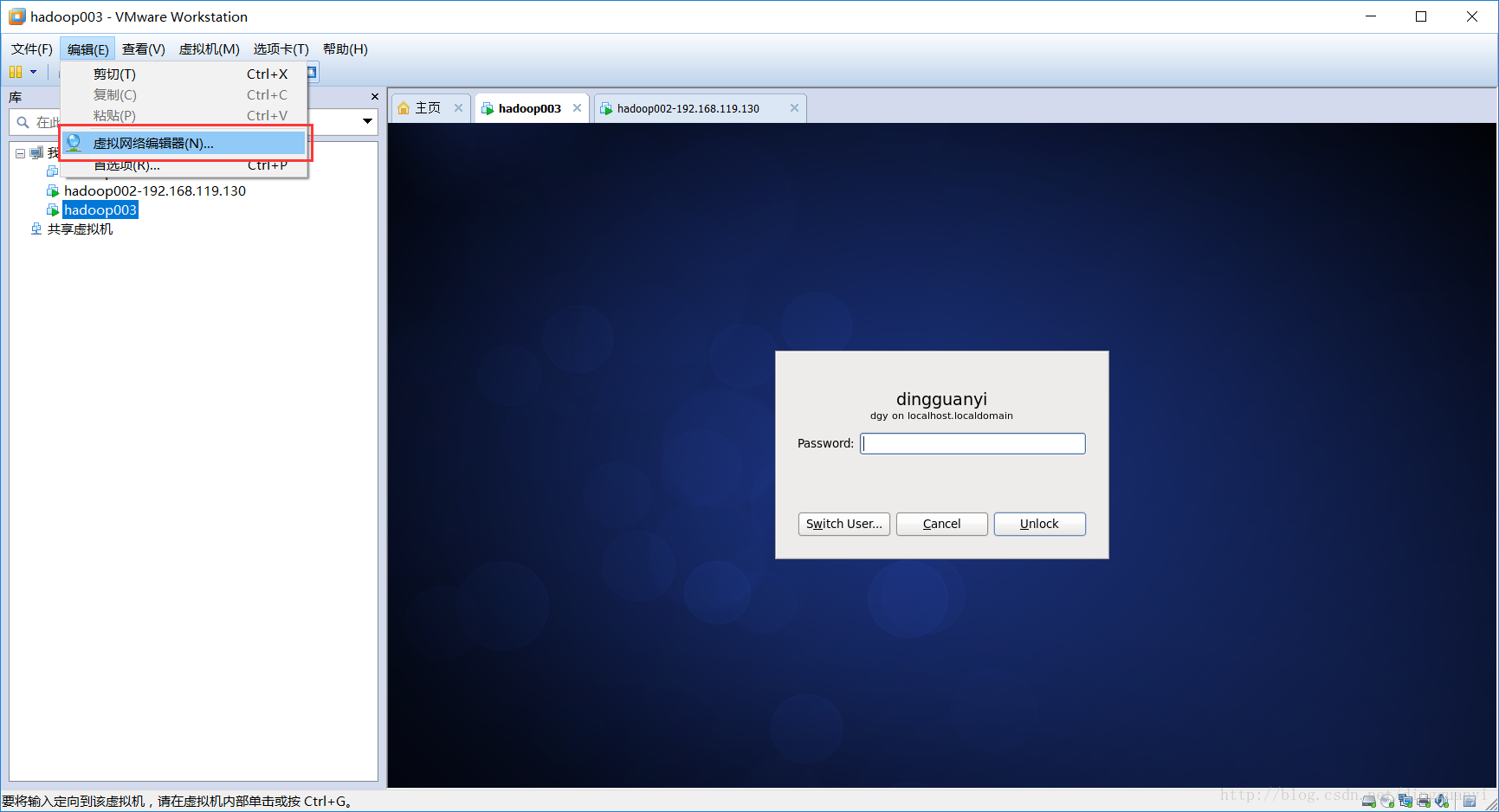
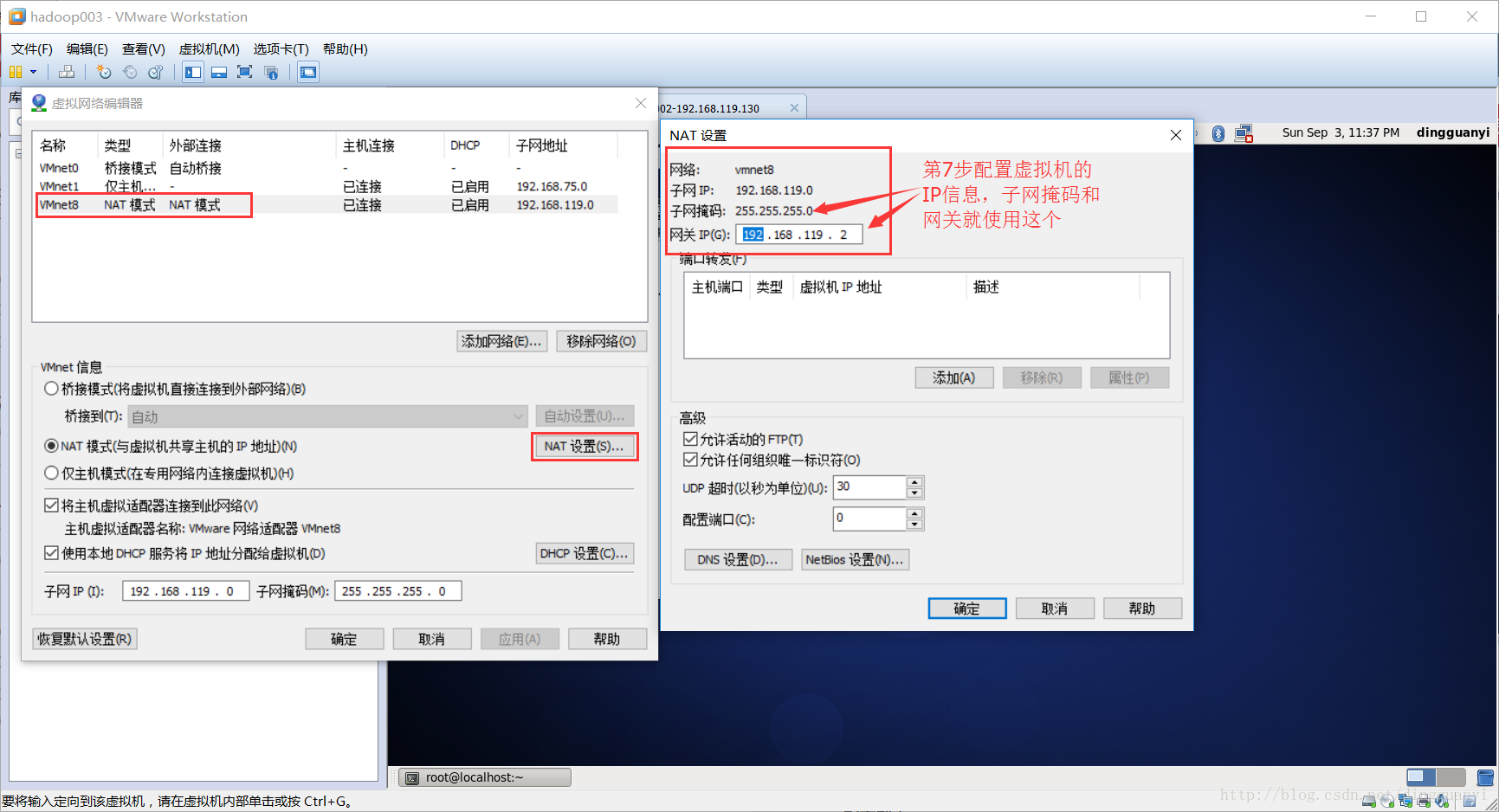
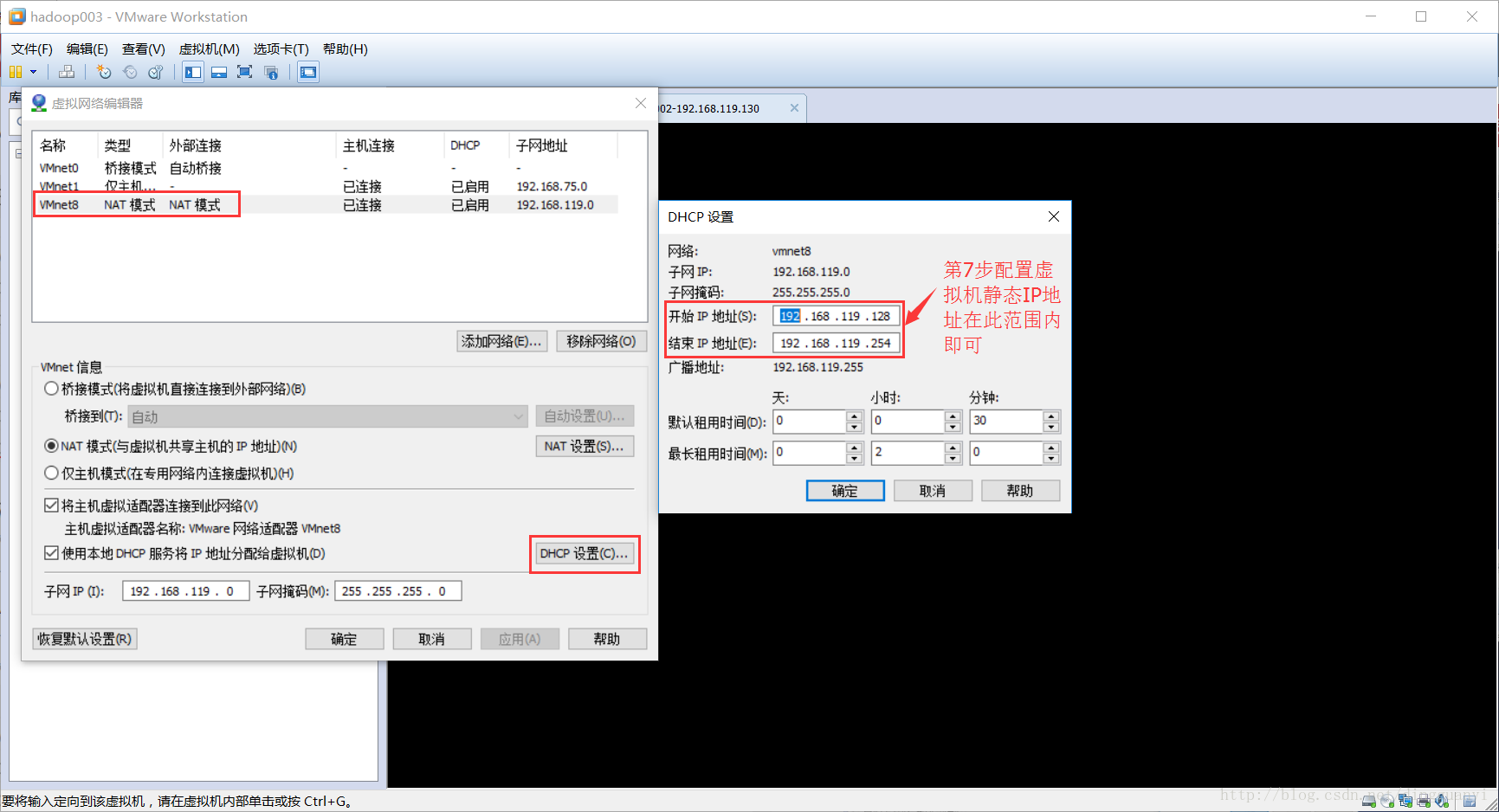
7. Configure informações de cartão de máquina virtual: mudar o usuário root, digite o seguinte comando para o editor VI, você pode salvar a configuração
Nota: endereço IP, máscara de sub-rede, informações de gateway a partir da configuração padrão modo NAT máquina virtual, DNS do host de escolha DNS
vi / etc / sysconfig / network-scripts / ifcfg-eth0
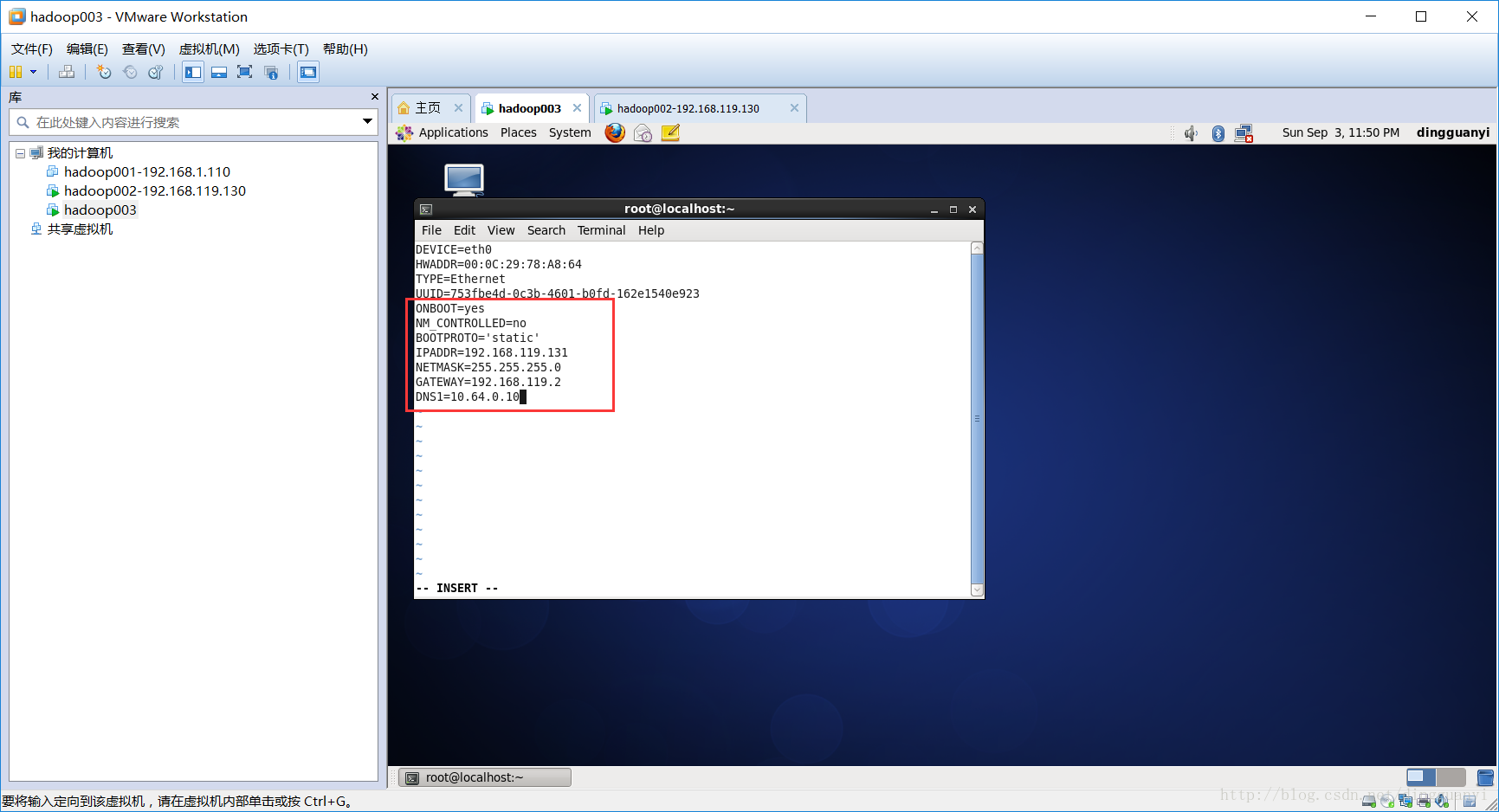
8. Host Configuration VMnet8 informações de cartão: endereço IP e máquina IP segmento de rede virtual (192.168.119) como você pode, Subnet Mask: 255.255.255.0
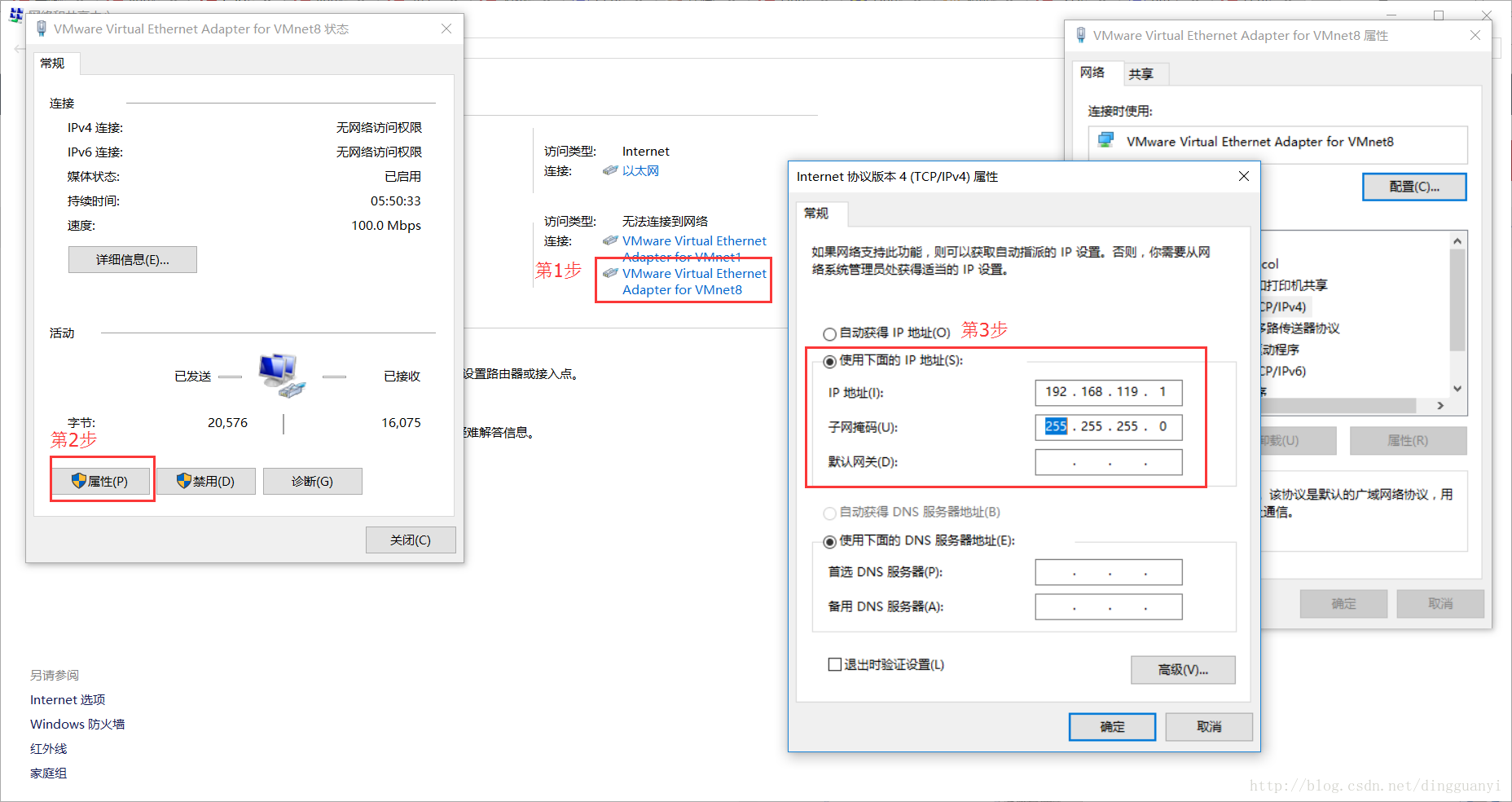
9. Serviços Network Restart Virtual Machine
restart serviço de rede
# ip e, em seguida, exibir a entrada em vigor do
ifconfig
10. Abra a máquina virtual, de ping o gateway pode executar ping a entrada em vigor
Abra seu navegador e digite o site, verifique
11. Se o host gateway pode executar ping 192.168.119.1, a máquina virtual não pode ping o gateway, consulte a figura
Você precisa mudar manualmente o adaptador de rede da máquina virtual para o "Modo NAT"